As 10 melhores extensões GNOME de 2021
GNOMO é um dos desktops mais eficientes do mercado. E, ao contrário de grande parte da concorrência tradicional, é bastante personalizável. Como? Extensões. Os desenvolvedores do GNOME criaram um método incrivelmente fácil para adicionar diferentes recursos à área de trabalho. Muitos desses recursos ajudam a personalizar a aparência do GNOME, enquanto outros ajudam muito o usuário a ser mais produtivo. Vamos dar uma olhada nas 10 melhores extensões GNOME para 2021.

01
de 10

O que gostamos
Fácil de usar.
Torna o lançamento de aplicativos ainda mais rápido.
Interface familiar.
Muitas personalizações.
O que não gostamos
Não há nada para não gostar no Dash to Dock.
A extensão Dash to Dock é um dos primeiros muitos usuários do GNOME a instalar. O que isso faz é criar um encaixe útil na barra de favoritos do GNOME Dash. Isso significa que todos os inicializadores de aplicativos favoritos que você adicionou ao Dash são acessados ainda mais facilmente. Em vez de ter que abrir o Dash pela primeira vez, esses lançadores estão sempre prontos. Para qualquer usuário que prefere a metáfora de desktop padrão, esta extensão é obrigatória.
02
de 10

O que gostamos
O menu é imediatamente familiar para qualquer nível de usuário.
Os favoritos podem ser iniciados.
O que não gostamos
Sem personalizações.
Se você preferir um “Menu Iniciar” mais padrão em sua área de trabalho (em oposição à Visão Geral do GNOME), você vai querer a extensão do Menu de Aplicativos. Esta extensão oferece um menu inicial categorizado muito eficiente para as áreas de trabalho do GNOME. Também inclui os Favoritos do GNOME Dash, para que você não apenas possa navegar por um menu de categorias, mas também abra seus favoritos com um único clique.
03
de 10

O que gostamos
Simples de usar.
Inclui subentradas.
O que não gostamos
Sem opções de configuração.
Se você precisa ter acesso rápido a um lista de afazeres, esta extensão será sua aliada. Não tem nada como sinos e assobios, pois é apenas uma lista de tarefas básica que funciona como uma lista suspensa no painel superior, onde você pode adicionar entradas de tarefas e até subentradas. A função de subentrada é muito útil quando você precisa coletar itens como listas de compras.
04
de 10

O que gostamos
Conveniência de acesso rápido ao terminal.
Muitas opções de configuração.
O que não gostamos
Não há nada para não gostar nesta extensão.
Se você usar um terminal em Linux, você pode considerar adicionar a extensão Terminal suspenso. Com esta extensão, você só precisa apertar a tecla de atalho padrão (a tecla ~ no teclado) e uma janela de terminal aparecerá na parte superior da tela. Use o terminal como for necessário e, em seguida, pressione a tecla de atalho novamente para ocultar o Terminal suspenso.
05
de 10

O que gostamos
Excelente visão geral das informações meteorológicas.
Capacidade de adicionar mais de um local.
Sempre exibe a temperatura atual.
Muitas opções de configuração.
O que não gostamos
Não muito na forma de configurações de aparência.
Quem não gosta (ou precisa) de acesso rápido a informação meteorológica? Você não encontrará extensão GNOME melhor do que OpenWeather. Esta extensão oferece uma lista suspensa do centro da barra superior do GNOME, que exibe muitas informações sobre o clima de hoje, bem como a previsão para o dia seguinte. Você pode adicionar vários locais e configurar uma série de opções.
06
de 10

O que gostamos
Muitas opções de configuração.
Configure o tamanho do histórico para manter mais do que as 15 entradas padrão.
Acesso rápido a várias entradas copiadas.
O que não gostamos
Não há como configurar a transparência ou outras opções de tema.
Para aqueles que precisam de acesso a vários prancheta entradas (para que não seja sempre necessário voltar e copiar as coisas), o Clipboard Indicator é uma extensão útil para instalar. Com esta extensão instalada, ao copiar um trecho de texto, ele será adicionado a uma lista suspensa, onde você pode selecioná-lo para ser copiado. Depois de selecionar, a entrada é copiada e está pronta para ser colada. Você pode excluir manualmente uma entrada e até mesmo marcar uma entrada com estrela para mantê-la no topo da sua lista.
07
de 10

O que gostamos
Colírio para os olhos.
Fácil de usar.
O que não gostamos
Não há nada para não gostar aqui.
Se você gosta de um colírio para os olhos da velha escola, você vai adorar ter uma maneira Coverflow de passar por janelas abertas. Uma vez instalado, clique no Alt + Tab combinação de teclas para iterar pelas janelas abertas. Depois de encontrar a janela com a qual deseja trabalhar, solte as teclas e pronto.
08
de 10

O que gostamos
Facilita o trabalho com espaços de trabalho virtuais.
Muitas opções de configuração.
Esconderijo inteligente.
O que não gostamos
Útil apenas para quem prefere espaços de trabalho virtuais.
Se você adora usar os espaços de trabalho da área de trabalho do Linux, vai adorar esta extensão. Com o Workspaces to Dock, você obtém um dock na extremidade direita da sua área de trabalho que oferece acesso rápido a todos os seus espaços de trabalho virtuais. Naturalmente, esta extensão só interessará aos usuários que tendem a fazer uso de espaços de trabalho virtuais.
09
de 10

O que gostamos
Controle rápido de reprodução de mídia.
Muitas opções de configuração.
Capacidade de posicionar o controle suspenso na barra superior do GNOME.
Adicione outros widgets de controle (controle deslizante de volume, listas de reprodução, listas de faixas e mais).
O que não gostamos
Não é possível alterar a aparência e sensação.
Para aqueles que passam muito tempo tocando música em seus desktops, você apreciará esta extensão útil. O Indicador do Media Player oferece um menu suspenso que mostra o que está sendo reproduzido e permite controlar a reprodução do arquivo. Esta extensão funciona perfeitamente com o reprodutor de mídia GNOME padrão, bem como reprodutores de mídia com capacidade para MPRIS Versão 2.
10
de 10
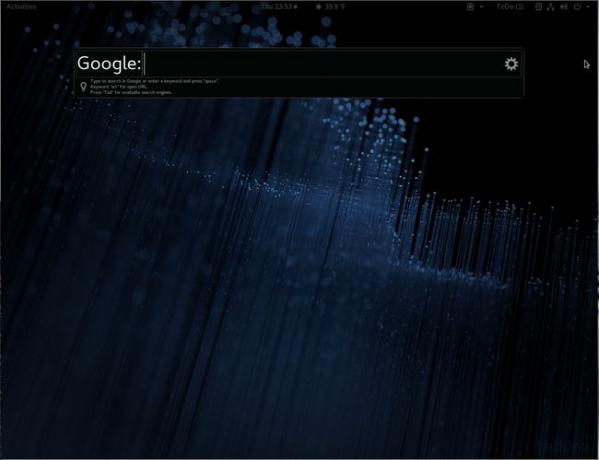
O que gostamos
Acesso rápido aos resultados de pesquisa do Google.
Funciona com seu navegador padrão.
Muitas opções de configuração.
Capacidade de alterar os motores de busca.
O que não gostamos
Não há como fazer com que ele pesquise arquivos locais.
Se você gasta muito tempo indo e voltando para uma pesquisa na web, esta extensão é para você. Depois de instalado, tudo que você precisa fazer é clicar no Ctrl + barra de espaço combinação de teclas para abrir uma barra de pesquisa na web. Digite a string de pesquisa e pressione Enter para abrir o navegador padrão para os resultados da pesquisa. Esta extensão irá poupar-lhe a etapa de primeiro abrir o seu navegador, a fim de executar uma pesquisa rápida na web.
